Zalecamy używanie silnych haseł jako pierwszego kroku w zabezpieczeniu twojej witryny internetowej WordPress przed hakerami. Możesz dodać dodatkową warstwę zabezpieczeń za pomocą kluczy SALT. Te specjalne kody zabezpieczają twoje dane logowania, znacznie utrudniając hakerom włamanie.
Pomyśl o kluczach prywatnych SALT jak o tajnym składniku w przepisie. Sprawiają one, że twoje hasła są jeszcze bardziej zabezpieczone poprzez dodanie losowych danych, które czynią je trudnymi do odgadnięcia.
Ten artykuł wyjaśnia, jak automatycznie zmienić klucze SALT WordPressa, aby zabezpieczyć twoją witrynę internetową. Pokażemy ci, jak zrobić to łatwo, nawet jeśli nie jesteś ekspertem technicznym.
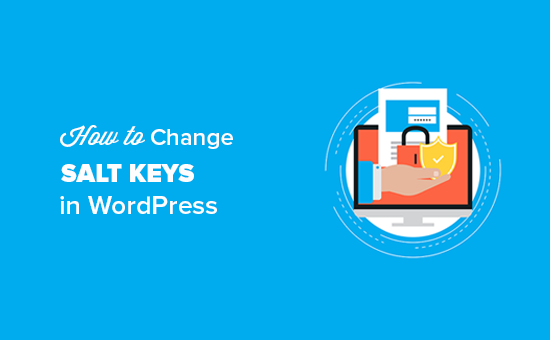
Czym są klucze zabezpieczeń SALT?
Gdy użytkownik loguje się do swojej witryny internetowej WordPress, istnieje możliwość, aby WordPress zapamiętał dane uwierzytelniające twojego logowania. Osiąga się to poprzez przechowywanie danych uwierzytelniających użytkowników w plikach ciasteczka. Wygasają one po 15 dniach, kiedy to użytkownik będzie musiał logować się ponownie.
Niebezpieczeństwo polega na tym, że informacje te mogą zostać naruszone i narazić twoją witrynę internetową na niebezpieczeństwo, szczególnie w przypadku korzystania z komputerów publicznych.
Dlatego WordPress używa kluczy zabezpieczeń lub kluczy SALT, aby zabezpieczyć dane uwierzytelniające użytkowników. Klucze SALT to narzędzia kryptograficzne, które dodają dodatkowe informacje do twoich danych, co zapewnia kolejną warstwę zabezpieczeń zaszyfrowanych danych.
Klucze zabezpieczeń i SALT są przechowywane w pliku wp-config.php, który znajduje się w katalogu głównym twojej witryny WordPress. Wyglądają one następująco:

Możesz jeszcze bardziej poprawić zabezpieczenia WordPressa, automatycznie zmieniając klucze prywatne WordPressa regularnie, na przykład co tydzień lub co miesiąc.
Możesz wygenerować nowe klucze SALT za pomocą usługi kluczy prywatnych WordPress. org, a następnie zmienić je ręcznie za pomocą FTP. Proces ten może być jednak czasochłonny i nie jest zalecany, jeśli nie masz doświadczenia w kodowaniu.
Mając to na uwadze, przyjrzyjmy się, jak skonfigurować zautomatyzowany proces łatwej zmiany zabezpieczeń i kluczy SALT w WordPress.
Jak zmienić klucze SALT WordPressa
Pierwszą rzeczą, którą musisz zrobić, jest zainstalowanie i włączanie wtyczki Salt Shaker. Więcej szczegółów można znaleźć w naszym przewodniku na temat instalacji wtyczki WordPress.
Po włączaniu wtyczki należy przejść do strony Narzędzia ” Solniczka w twoim panelu administracyjnym WordPress, aby ustawić harmonogram zmiany kluczy SALT.

Musisz zaznaczyć opcję automatycznej zmiany kluczy WP i soli, a następnie wybrać twój harmonogram z listy rozwijanej. Możesz automatycznie zmieniać klucze uwierzytelniające codziennie, co tydzień i co miesiąc.
Jeśli chcesz zmienić zabezpieczenia i klucze SALT ręcznie, możesz to zrobić, klikając przycisk “Zmień teraz”.
Uwaga: Za każdym razem, gdy twoje klucze SALT WordPress zostaną zmienione, ty i inni użytkownicy zostaną automatycznie wylogowani z twojej witryny WordPress na wszystkich urządzeniach. Możesz łatwo zalogować się z powrotem do kokpitu WordPress, przechodząc do strony logowania WordPress.
Przewodniki ekspertów dotyczące poprawy zabezpieczeń WordPressa
Mamy nadzieję, że ten artykuł pomógł ci automatycznie zmienić klucze SALT WordPress. Możesz również zapoznać się z innymi przewodnikami związanymi z poprawą zabezpieczeń WordPress:
- Najlepszy przewodnik po zabezpieczeniach WordPressa (krok po kroku)
- Jak przeprowadzić audyt zabezpieczeń WordPress (kompletna lista kontrolna)
- Jak sprawdzać aktualizacje zabezpieczeń WordPress (przewodnik dla początkujących)
- Najlepsze wtyczki WordPress do zabezpieczenia twojej witryny (porównanie)
- Jak przeskanować twoją witrynę WordPress pod kątem potencjalnie złośliwego kodu?
- Jak dodać nagłówki zabezpieczeń HTTP w WordPress (przewodnik dla początkujących)
- Jak znaleźć i usuwać spamerskie odnośniki w WordPressie?
- Jak zabezpieczyć twoją witrynę WordPress przed atakami Brute Force?
If you liked this article, then please subscribe to our YouTube Channel for WordPress video tutorials. You can also find us on Twitter and Facebook.





Karen
Hi, I’m new with everything WP.
I don’t have any customers/ visitors who will need to log in and use a password at this stage in my Website development. Will the Salt plug in affect just me, as the administrator logging in , or will it affect general visitors coming to my website? I mean will basic visitors need to ow have a log in? : ) . Thank you for the information on Salt.
WPBeginner Support
Only you would be affected and your users would not need a login for your site.
Admin
Ron
Are the SALTS also related to the stored user passwords in the database? Will changing SALTS cause all the user passwords to become corrupted?
WPBeginner Support
Hi Ron,
No, changing SALTS will not effect user passwords. However, changing them will force all users to login again.
Admin